이 기사는 PHP에 대한 관련 지식을 제공하며, 주로 Apache, MySQL, PHP 환경 설치에 대한 내용을 소개합니다. 모두에게 도움이 되기를 바랍니다.

최근 PHP 개발을 배우고 있다 보니 AMP, NMP 등의 환경에 참여하게 되는 것은 불가피합니다. 물론 처음에는 PHPWAMP, PHPStudy 등 통합 환경을 사용했습니다. 그런데 이전에 MySQL 서버를 설치한 적이 있어서 자체 MySQL을 다시 열면 이러한 통합 환경 때문에 내가 설치한 MySQL이 열리지 않는 것 같습니다(프로그래밍 실력이 약해서 바빠서 그랬던 것 같습니다) 서비스라던가 통합환경으로 바뀌어서 접속이 안되더군요.) 결국 이 문제는 해결하지 못했습니다.
하지만 해결책이 분명 있을 거라 믿습니다. 비록 결국 이 AMP 환경을 직접 설치하기로 결정했지만, 그런데 단순히 다른 사람의 사용자가 되는 것이 아니라 혼자서 Apache와 PHP를 배울 수 있었습니다.
여기서는 설치 순서가 APM(Apache->PHP->MySQL)이라고 말씀드리고 싶습니다. 제가 알기로는 이후의 디버깅 환경 때문에 Apache를 먼저 설치해야 합니다. 등등 모두 Apache를 사용해야 합니다.
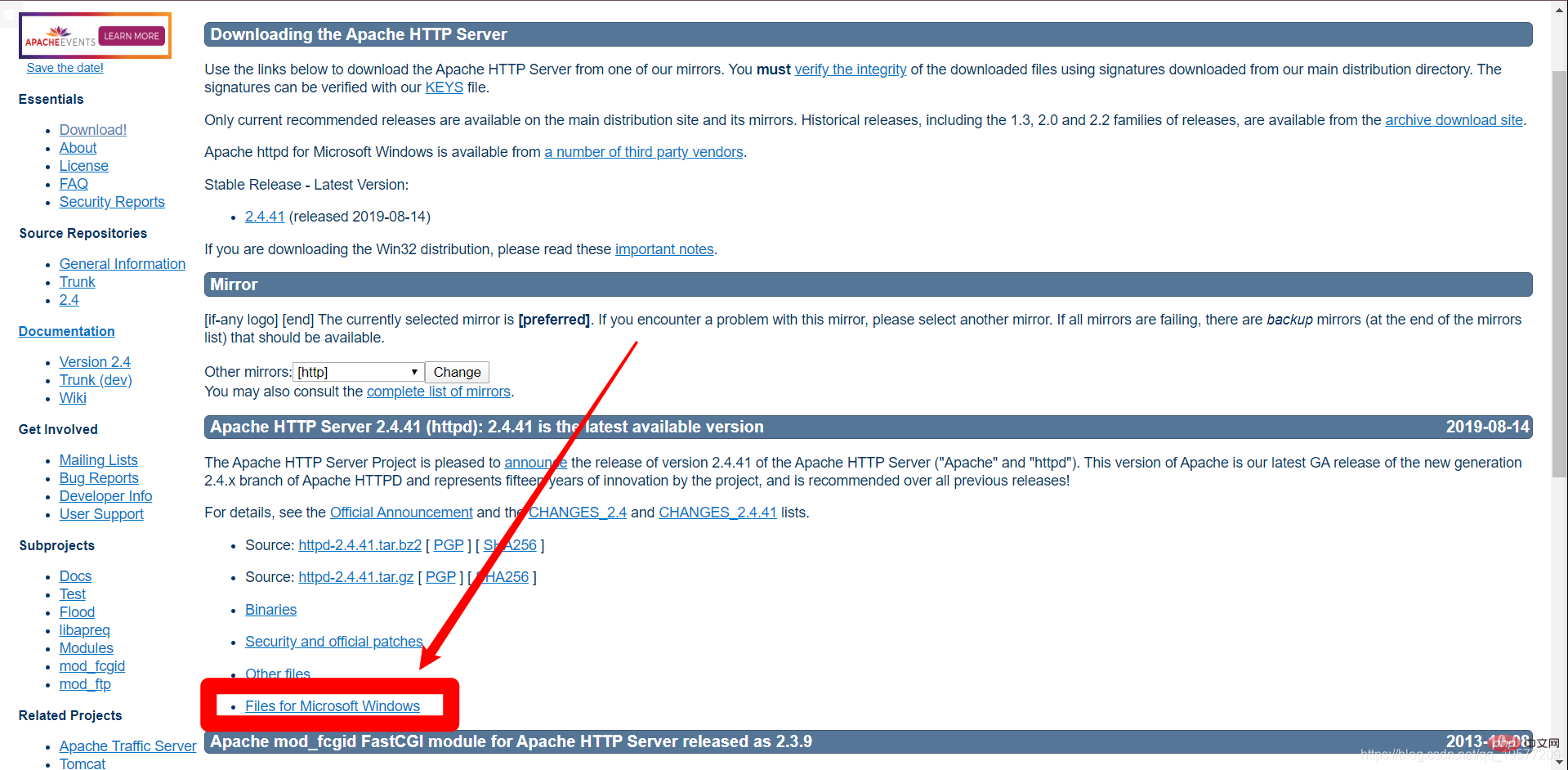
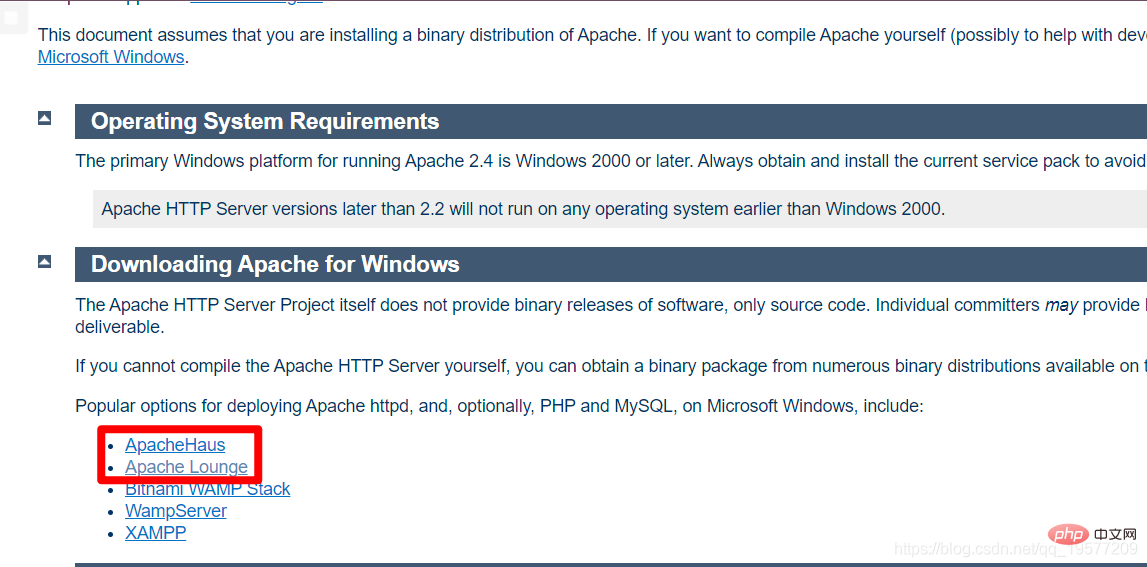
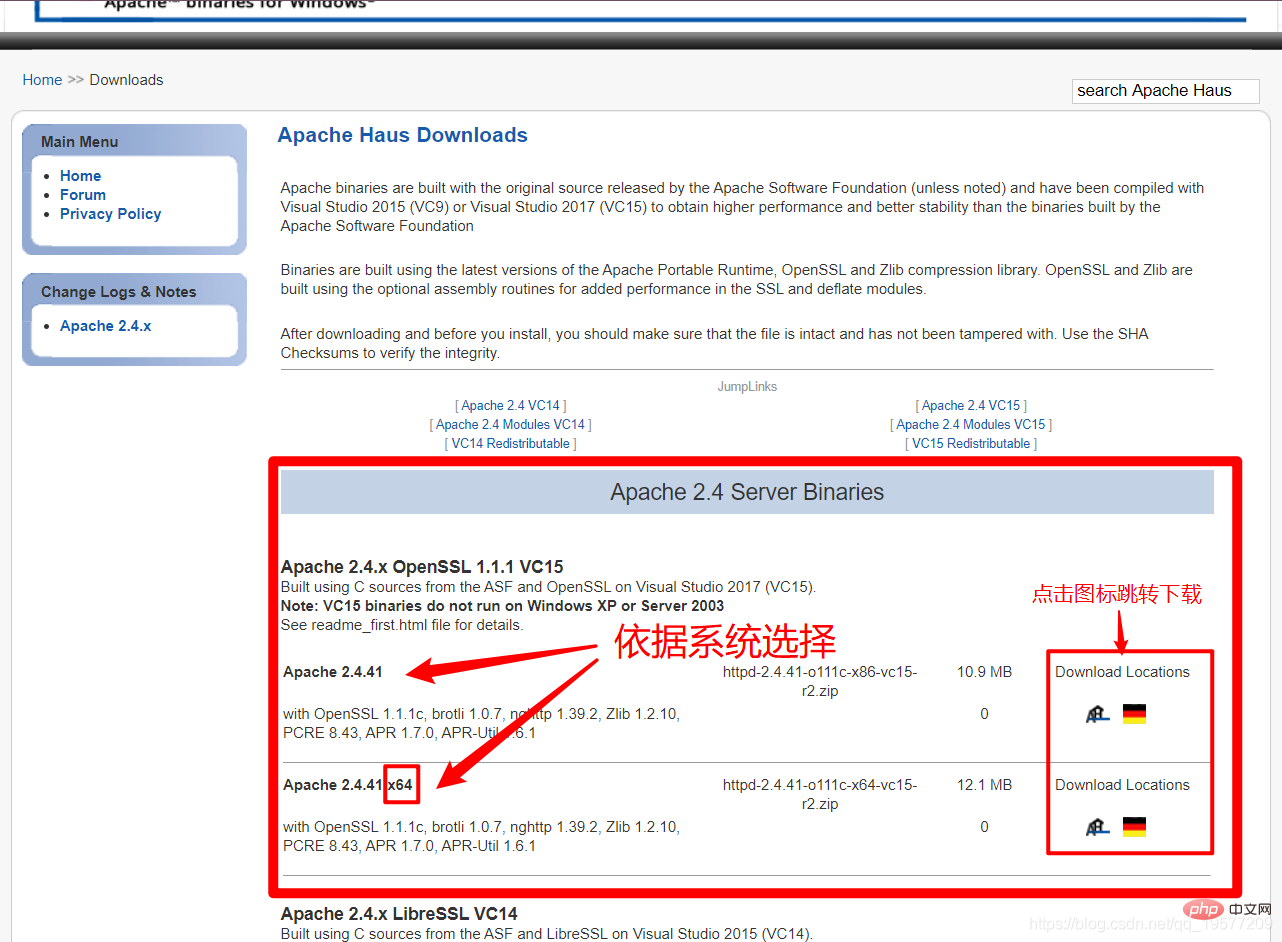 C://Apache/
C://Apache/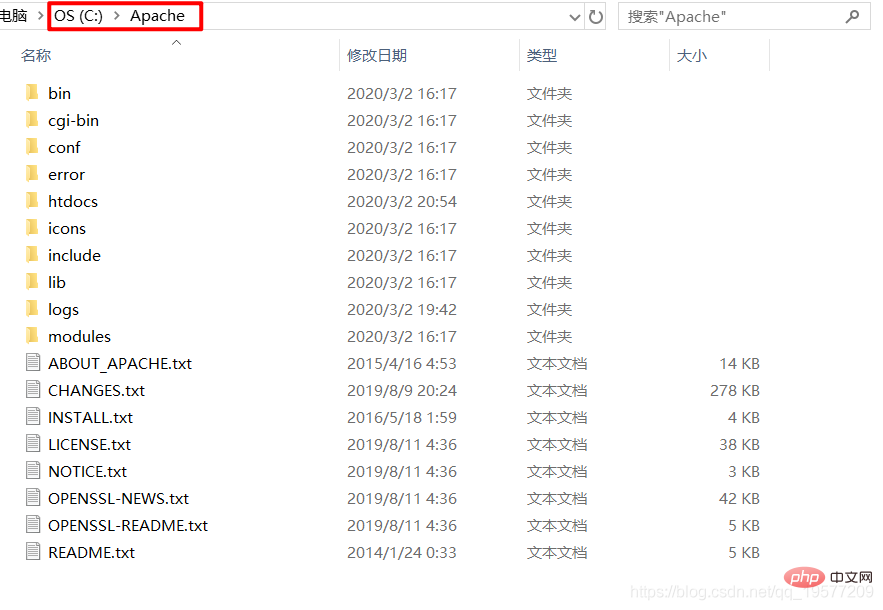 아래의 conf 폴더
아래의 conf 폴더 Define SRVROOT "Your Apache Installation Directory"Define SRVROOT "C:/Apache"를 작성해야 합니다. "<br><img src="https://img.php.cn/upload/article/000/000/067/61cc502f7dee8cebedccc27e3a7df26e-4.png" alt="httpd.conf SRVRROOT 구성" loading="lazy "><code>Define SRVROOT "你的Apache+MySQL+PHP 환경 설치(예제 요약)"Define SRVROOT "C:/Apache"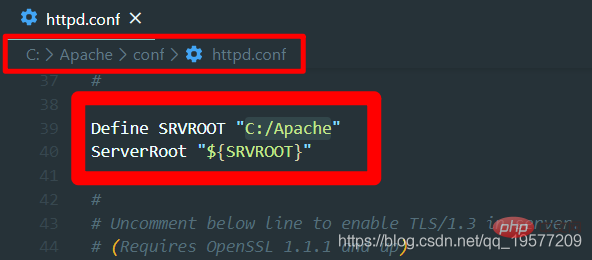
netstat -ano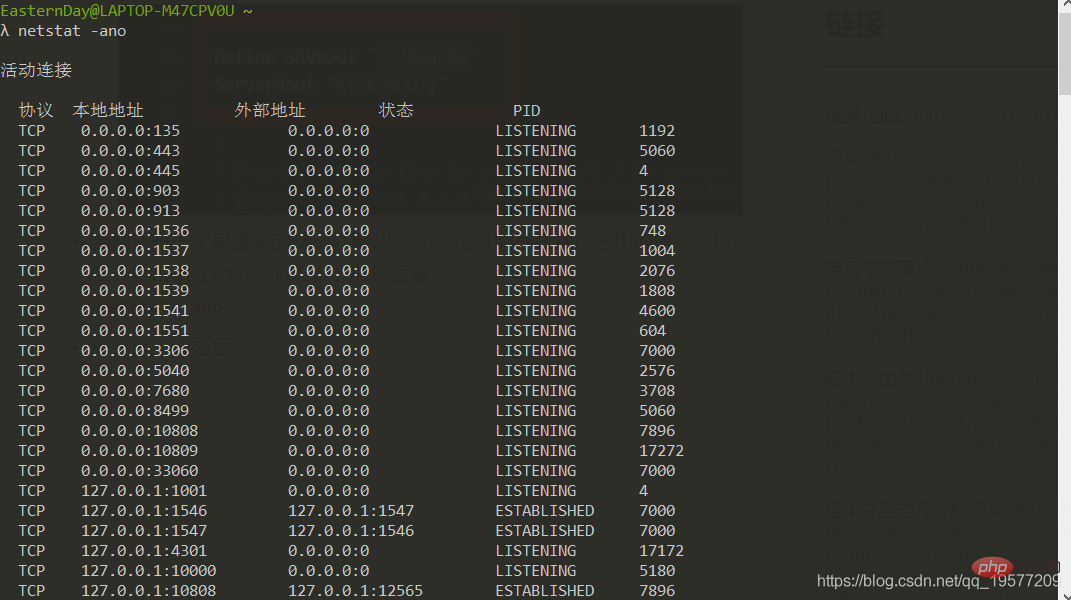 물론 가장 중요한 포트도 있는데 기본적으로 80개인데 포트가 점유되어 있는 경우도 있을 수 있어요. 따라서 시작하기 전에 cmd에 다음 명령을 입력하여 확인하십시오.
물론 가장 중요한 포트도 있는데 기본적으로 80개인데 포트가 점유되어 있는 경우도 있을 수 있어요. 따라서 시작하기 전에 cmd에 다음 명령을 입력하여 확인하십시오. netstat -ano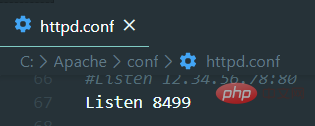
httpd -k install을 입력합니다. 이미 설치했기 때문에 표시할 수 없습니다. 성공적인 예입니다. 영어를 읽어보면 설치가 성공했는지 거의 알 수 있습니다. httpd -k install,因为我这边已经安装好了,所以无法展示成功的例子,大家看英文差不多就可以知道是否安装成功了。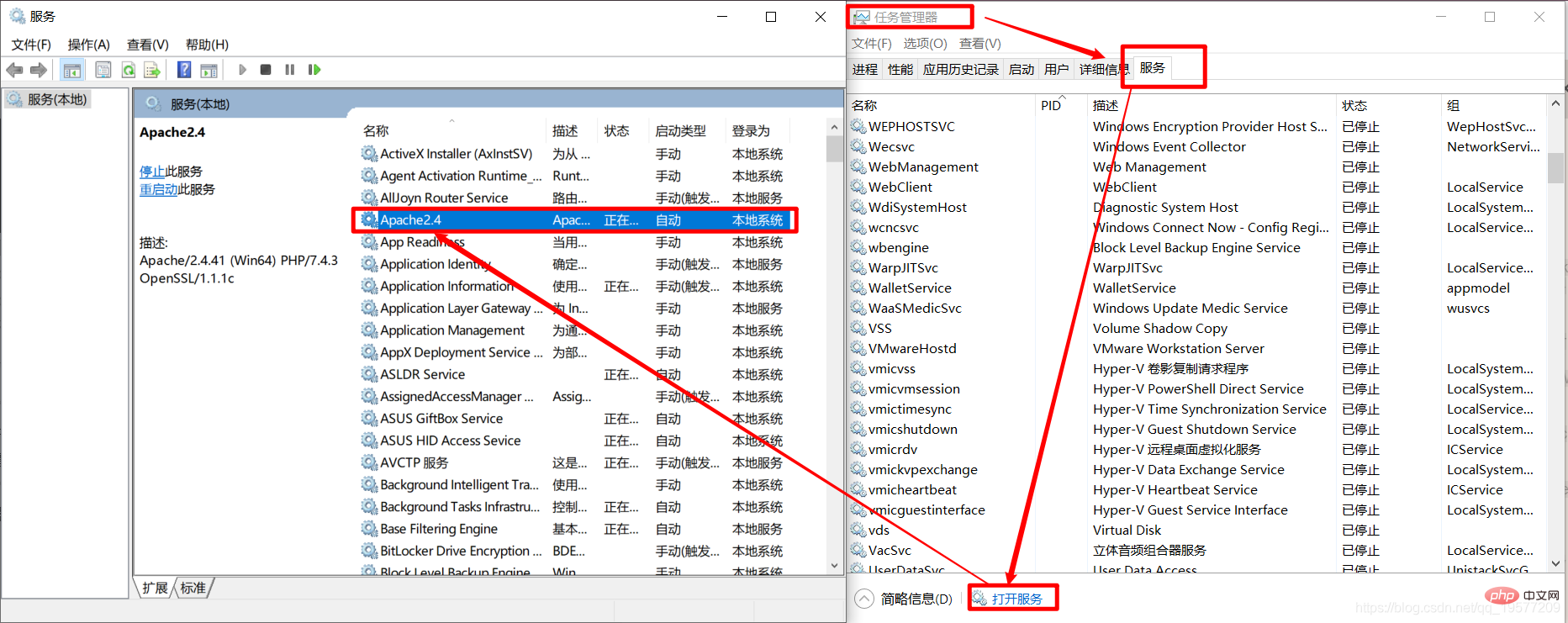
httpd -k start,这里顺带一提重启命令,后面会经常用到httpd -k restart,到这里Apache+MySQL+PHP 환경 설치(예제 요약)就启动了,当然你也可以在服务列表里面手动启动它不,这不够B格 ,当然为了锻炼技术还是建议自己cmd输入。localhost:【端口号】就可以查看Apache是否启动成功了。我这边本地自己配制的端口号为8499(本人QQ开头),所以我在浏览器中输入localhost:8499,看到如下界面说明安装成功。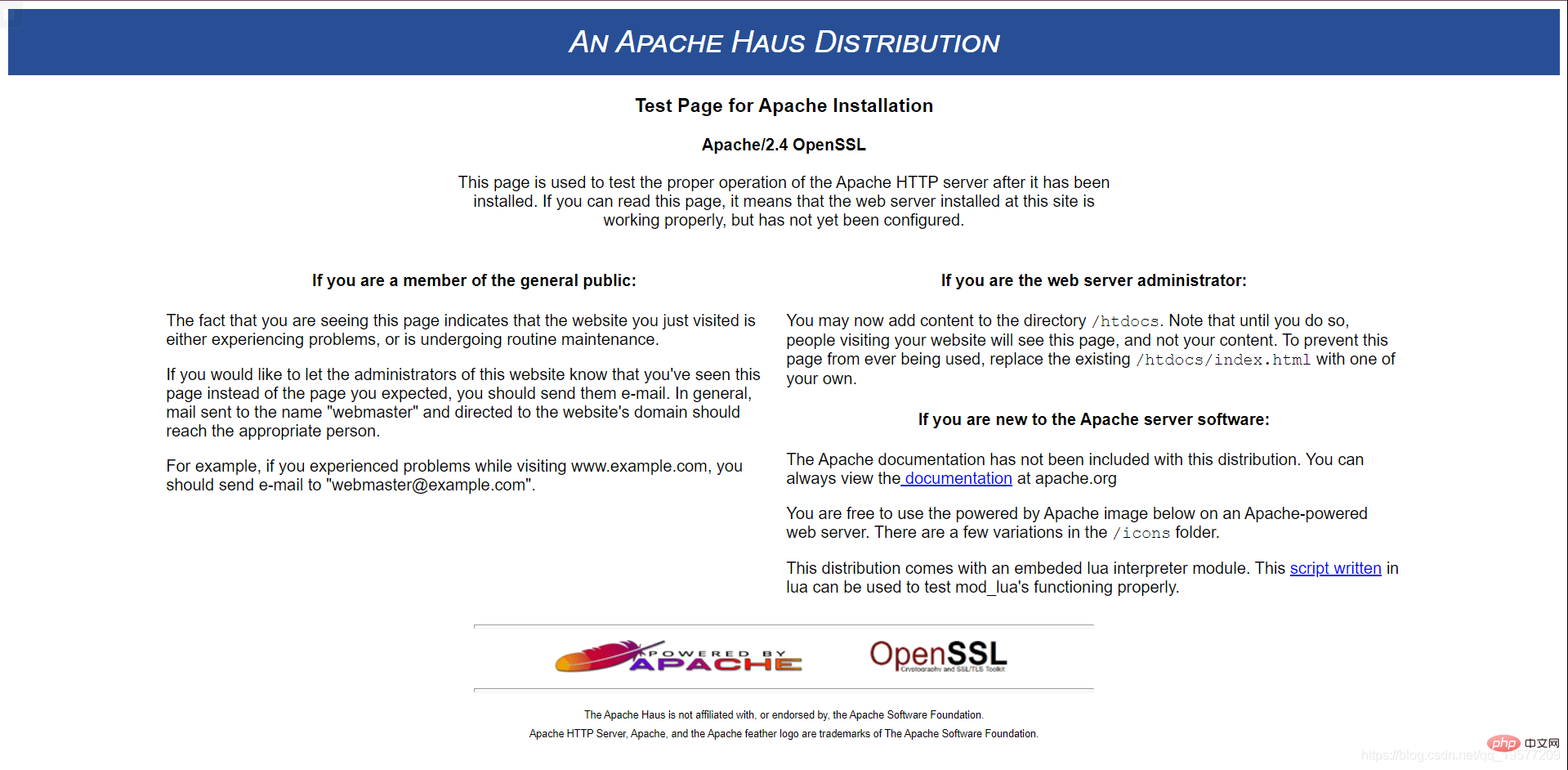
httpd -k stop来暂停Apache+MySQL+PHP 환경 설치(예제 요약)来方便我们下一步PHP的安装,如果你只需要Apache,当然到这一步就完全ojbk了。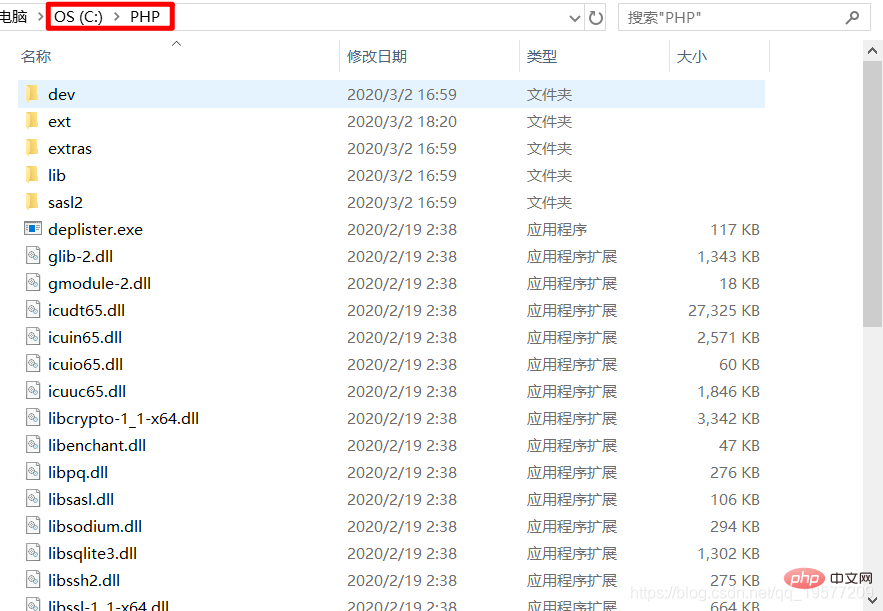
extension_dir = "C:/PHP/ext"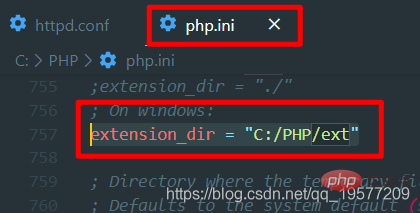 【보기 방법: 작업 관리자->서비스->서비스 보기】
【보기 방법: 작업 관리자->서비스->서비스 보기】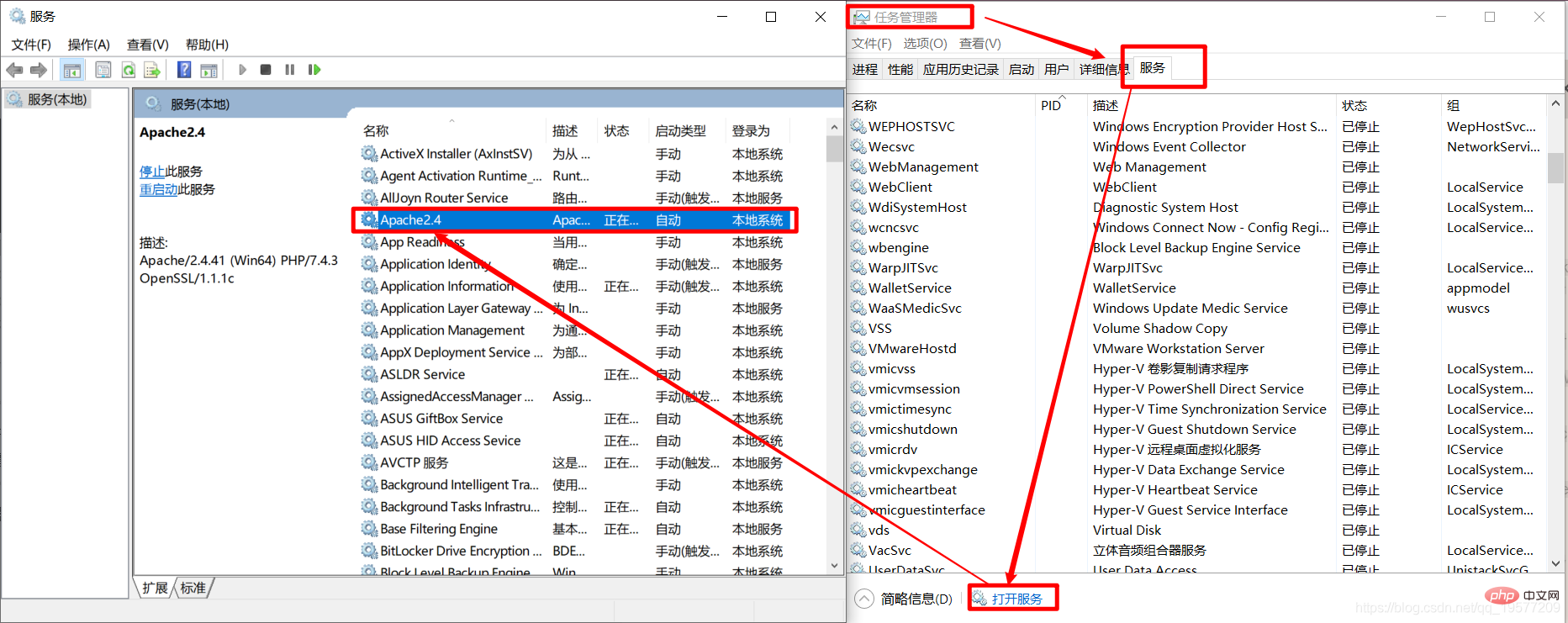
httpd -k start를 입력합니다. 그런데 여기서 재시작 명령을 언급하겠습니다. 나중에 자주 사용하게 됩니다. httpd -k restart를 사용하면 여기에서 Apache 서비스가 시작됩니다. 물론 서비스 목록에서 수동으로 시작할 수도 있습니다. 물론, 스킬을 연습하기 위해서는 cmd에 직접 입력하는 것이 좋습니다. localhost:[포트 번호]를 입력하여 Apache가 성공적으로 시작되었는지 확인하세요. 로컬에서 준비한 포트번호는 8499(내 이름은 QQ로 시작함)이므로 브라우저에 localhost:8499를 입력했고, 아래와 같은 인터페이스를 보니 설치에 성공한 것입니다. 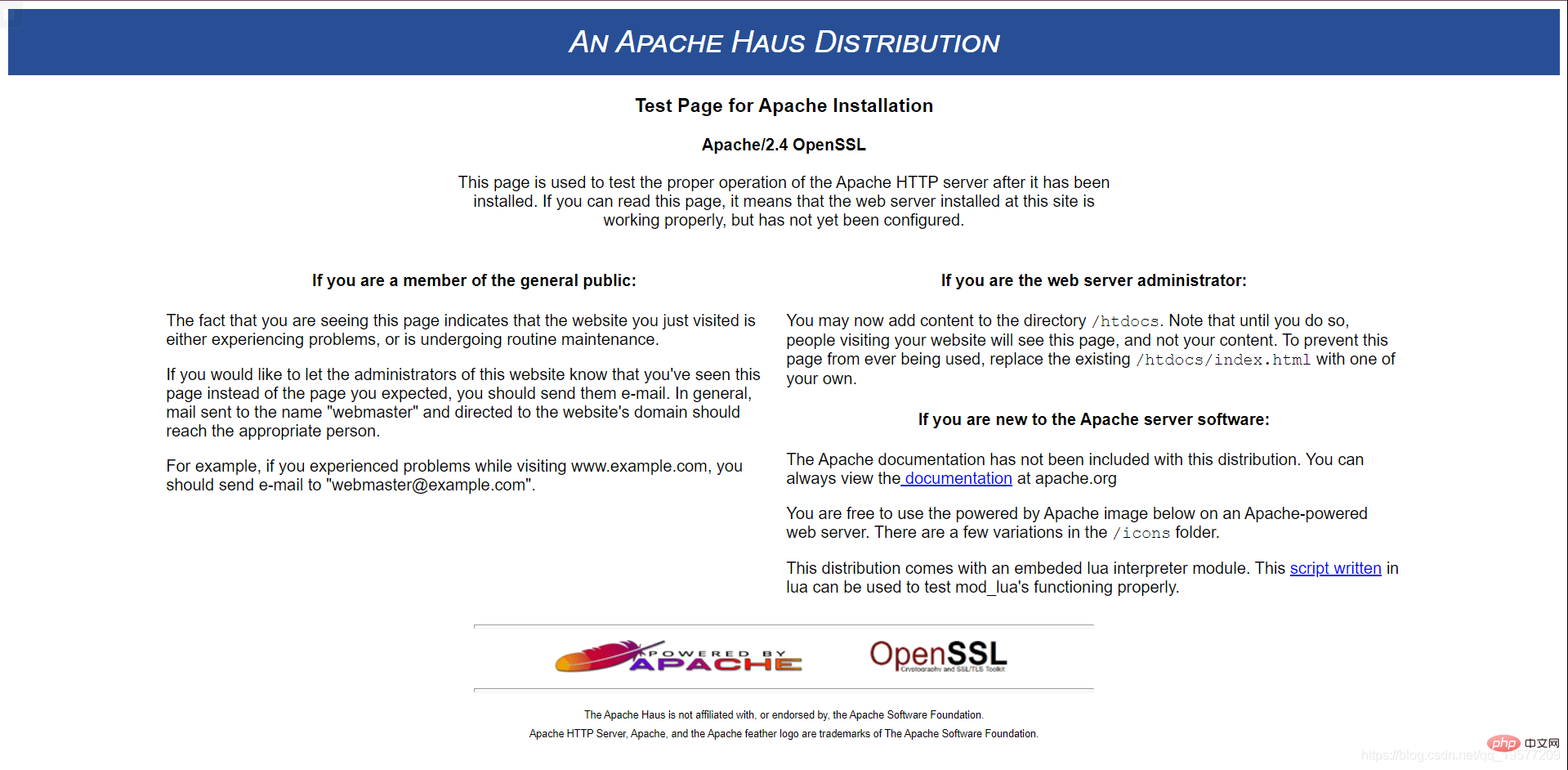
httpd -k stop을 입력하여 Apache만 필요한 경우 다음 단계의 PHP 설치를 용이하게 하기 위해 Apache 서비스를 일시 중지합니다. , 물론 이 시점에서는 완전히 ojbk입니다. 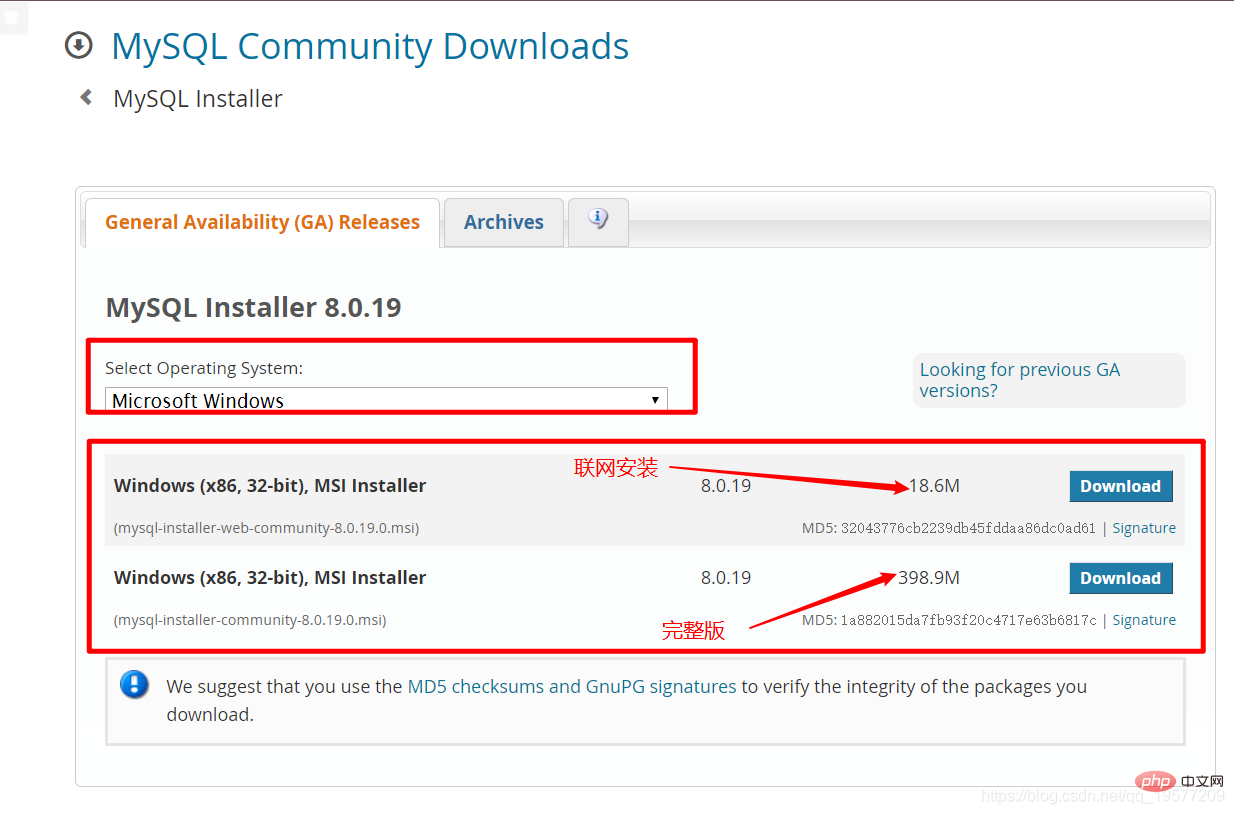
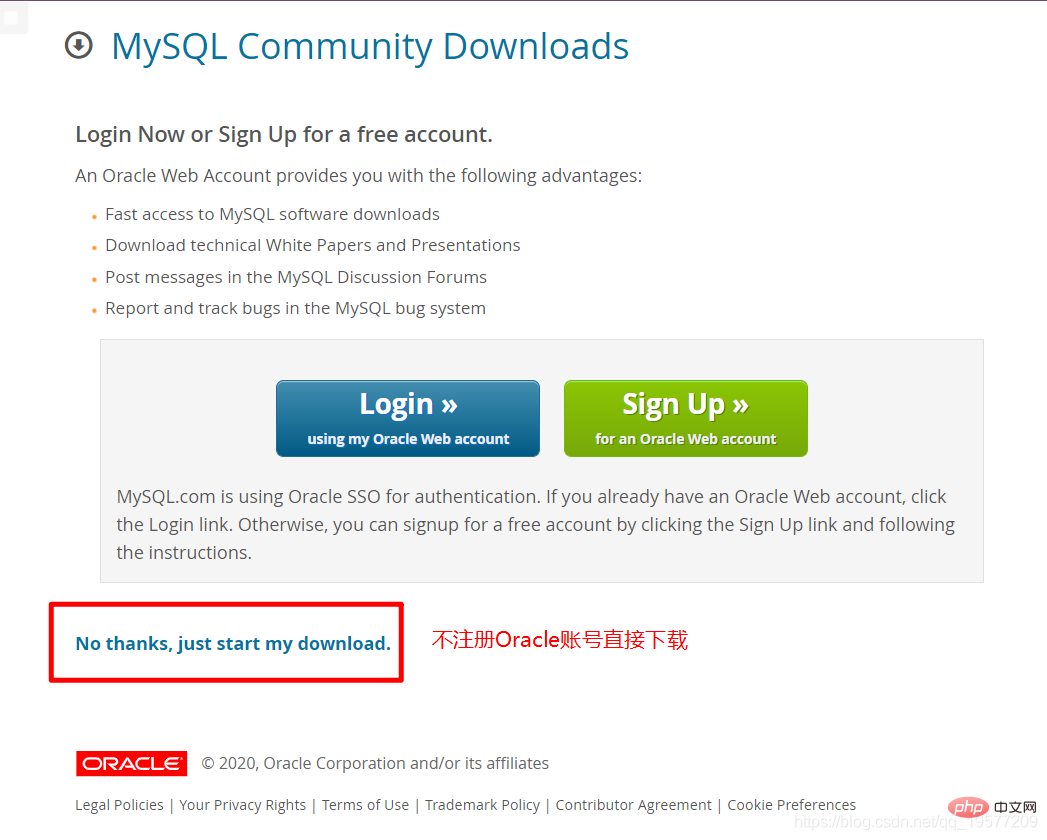

를 열어 수정합니다. php.ini에서
extension_dirextension_dir = "이 있습니다. C:/PHP/ext"
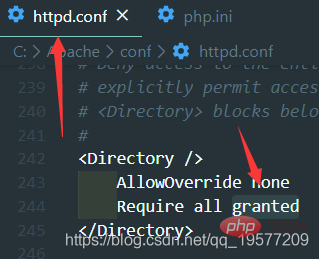
<directory></directory> AllowOverride none Require all granted
增加一行AddType application/x-httpd-php .php,这个是用来增加Apache1对于php后缀文件的支持的。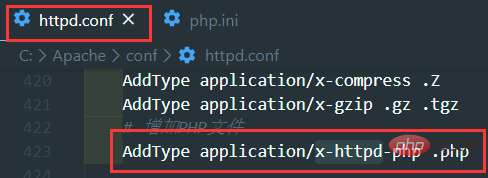
现在需要Apache+MySQL+PHP 환경 설치(예제 요약)可以作为自己索引页,具体做法就是在DirectoryIndex index.html后面增加索引页index.php。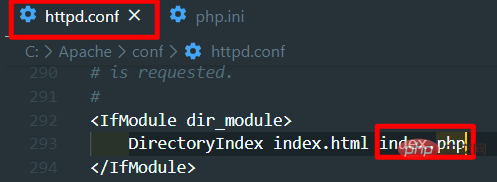
到了这一步我们基本完成了步骤,这时候我们可以在Apache根目录/htdocs/【我这里是C:\Apache\htdocs】下创建一个HelloPHP.php (只是我想这么叫) ,里面输入:
<?phpphpinfo ();?>
httpd -k start启动Apache,然后打开浏览器,输入:localhost:【你的端口】/HelloPHP.php,这里我是localhost:8499/HelloPHP.php,不记得端口号的可以查看上面,配置在httpd.conf里面啦,Listen对应的值。打开之后大概显示如下。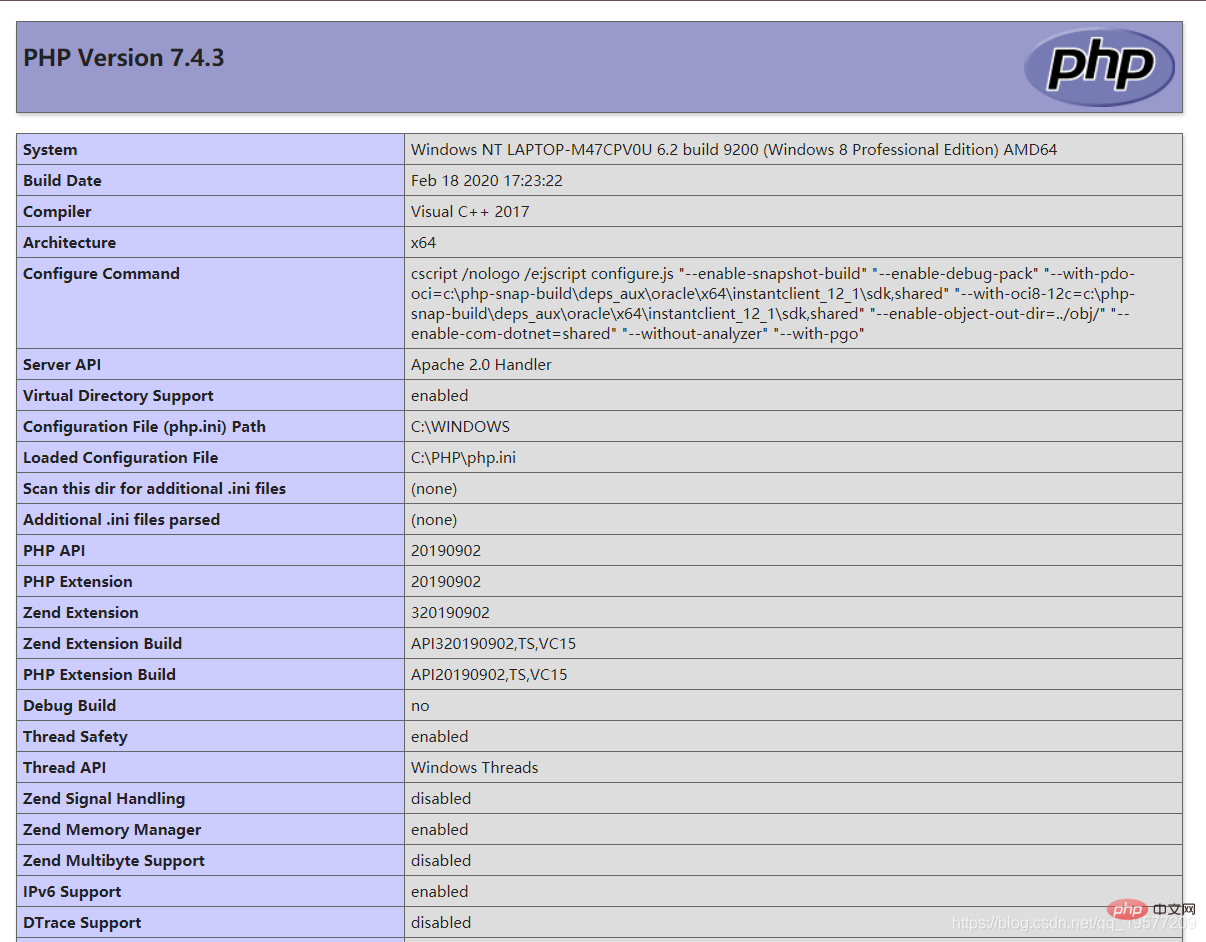
httpd -k stop,然后接下来我们配置PHP+MySQL。这里我们要做的就是在PHP中加载连接MySQL的程序集。这边有PHP官网的教程【怎么打不开?!!】
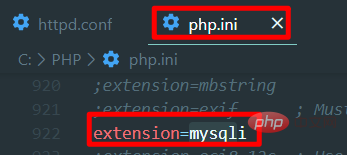
说明:不同的PHP版本可能提供不同的连接mysq的程序集,去ext文件夹下看看PHP提供的是什么这里就写什么。不同的程序集可能在连接数据库的时候使用的函数也不一样。
<?php
$mysqli = mysqli_connect("localhost","root","这里是你安装MySQL时候的密码") or die("cannt connet");
?>httpd -k start启动Apache,然后打开浏览器,输入:localhost:【你的端口】/HelloPHP.php,这里我是localhost:8499/HelloPHP.php,不记得端口号的可以查看上面,配置在httpd.conf里面啦,Listen对应的值。然后发现没有错误信息,那么到此AMP环境的搭建就完成了。推荐学习:《PHP视频教程》
위 내용은 Apache+MySQL+PHP 환경 설치(예제 요약)의 상세 내용입니다. 자세한 내용은 PHP 중국어 웹사이트의 기타 관련 기사를 참조하세요!